驱动精灵常见问题与使用方法介绍
时间:2020-09-25 16:15:26 作者:无名 浏览量:55
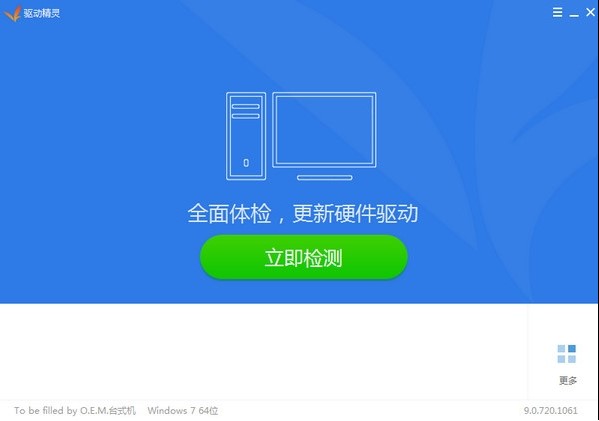
驱动精灵特点介绍:
①驱动精灵为用户去掉了启动时的LOGO画面 ,启动更快速;
②去掉金山杀软推广以及检测安装杀软等选项 ;
③用户在卸载本软件时可选保留驱动与备份 ;
④去除推荐功能区部分无用功能,使用更加流畅;
⑤驱动精灵屏蔽自动更新,精简部分组件。
使用方法:
1、用户在本站下载安装好驱动精灵最新版,点击桌面快捷方式,打开软件进入主界面,如下图所示:
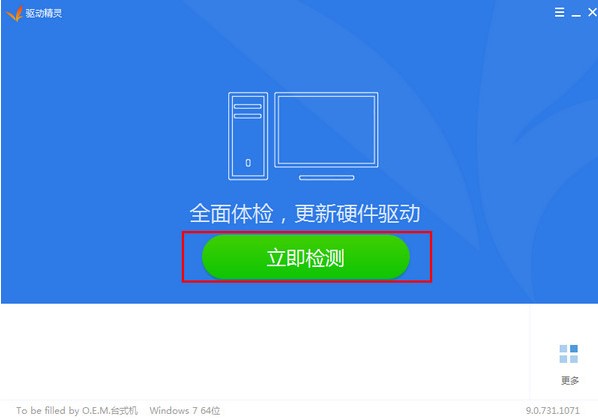
驱动精灵常见问题与使用方法介绍图2
2、然后我们点击驱动精最新版界面的“立即检测”选项,接下来本软件就会自动检测用户设备中的所有驱动程序,用户稍等即可。
3、检测完成后,在页面就会详细显示哪些驱动是需要更新升级的,以及用户没有安装的必备驱动,还有存在异常的驱动。用户可以根据自己的需要,选择是否要安装、更新等,然后直接点击【一键安装】,驱动会自动进行安装升级。
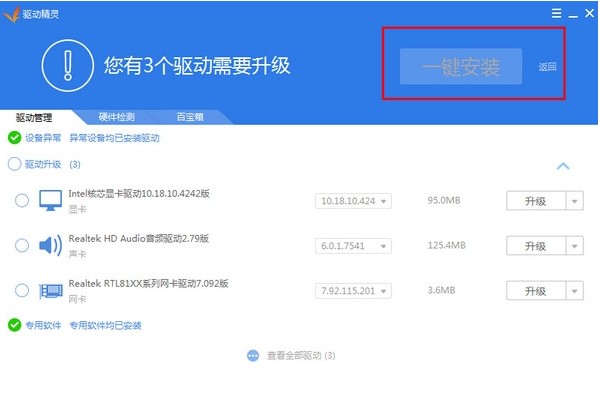
驱动精灵常见问题与使用方法介绍图3
驱动精灵常见问题:
一、驱动精灵下载的驱动在存放位置在哪里?
1、用户运行本软件,然后在主页面的右上方点击【设置】按钮,如下图标记位置。
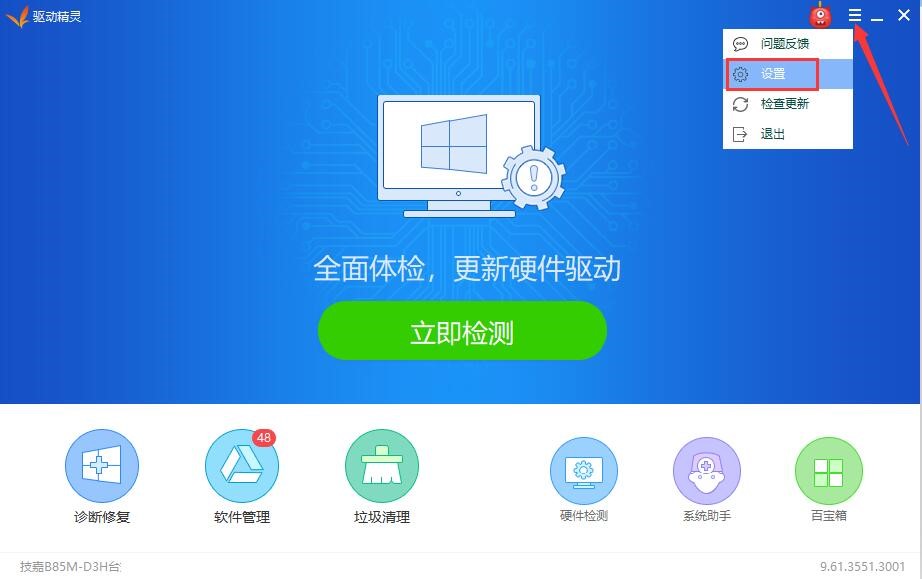
驱动精灵常见问题与使用方法介绍图4
2、进入到驱动精灵设置界面,找到界面的【储存位置】,点击进入,然后我们就可以看到文件路径,用户可以选择目录,或者打开目录,以及更改文件储存目录。如下图所示:
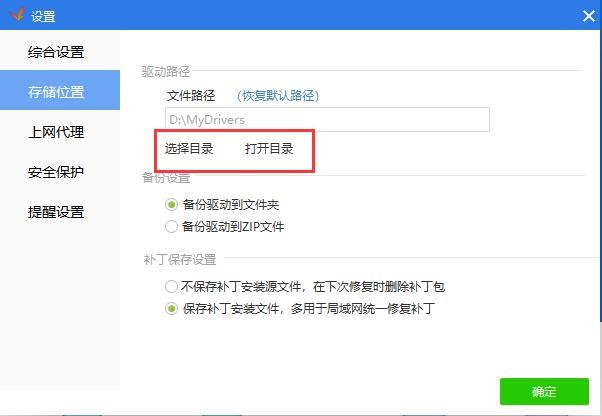
驱动精灵常见问题与使用方法介绍图5
二、驱动精灵最新版怎么安装打印机驱动?
1、用户请打开本软件,将本设备与打印机连接,连接成功后,用户点击立即检测选项,进行下一步。
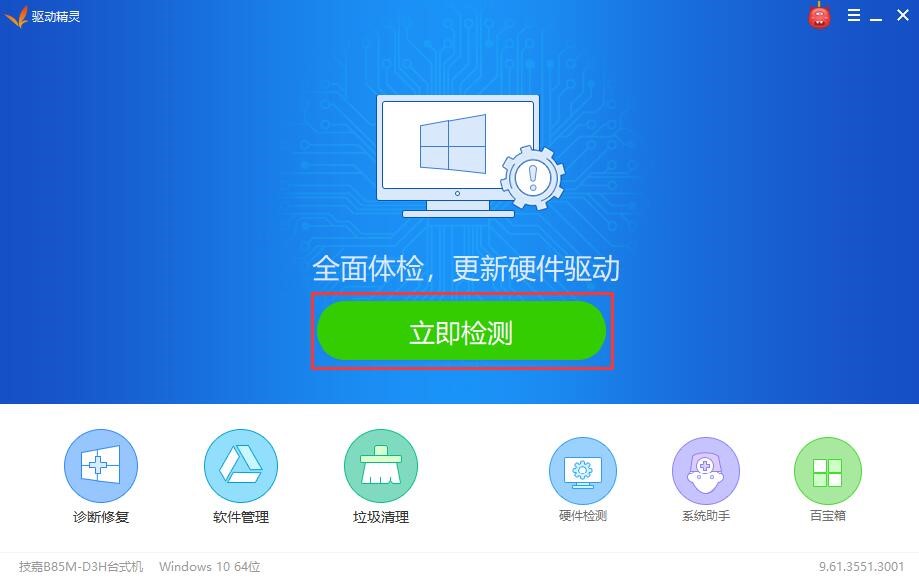
驱动精灵常见问题与使用方法介绍图6
2、接下来驱动精灵会检测电脑上的驱动情况,检测完成后就会显示出你连接的打印机驱动需要安装的提示,如下图所示,我们点击【一键安装】即可,非常方便。
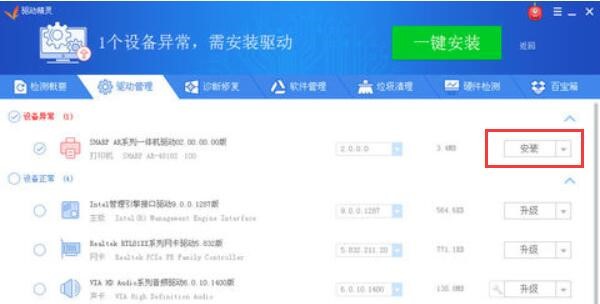
驱动精灵常见问题与使用方法介绍图7
驱动精灵 9.61.3580.3002 标准版
- 软件性质:国产软件
- 授权方式:免费版
- 软件语言:简体中文
- 软件大小:28301 KB
- 下载次数:317954 次
- 更新时间:2020/9/25 4:37:52
- 运行平台:WinAll...
- 软件描述:电脑重新安装之前没有备份驱动,现在重装了之后所有驱动都没了?该怎么办才好?今天极... [立即下载]
相关资讯
相关软件
电脑软件教程排行
- 怎么将网易云音乐缓存转换为MP3文件?
- 比特精灵下载BT种子BT电影教程
- 微软VC运行库合集下载安装教程
- 土豆聊天软件Potato Chat中文设置教程
- 怎么注册Potato Chat?土豆聊天注册账号教程...
- 浮云音频降噪软件对MP3降噪处理教程
- 英雄联盟官方助手登陆失败问题解决方法
- 蜜蜂剪辑添加视频特效教程
- 比特彗星下载BT种子电影教程
- 好图看看安装与卸载
最新电脑软件教程
- 必应词典电脑版的常见使用技巧
- 百度影音播放器电脑版详细安装教程
- 聚生网管官方中文版使用说明
- 阿里旺旺买家版PC下载安装详细教程
- 百度视频电脑版软件介绍和安装方法
- QQ拼音输入法的各项使用方法详细介绍
- QQ拼音输入法初次使用的设置向导详细介绍
- 怎么使用qq无密码登入软件
- 新浪浏览器软件介绍及安装介绍详解
- DLabel条码标签设计软件新手图文详细教程
软件教程分类
更多常用电脑软件
更多同类软件专题











